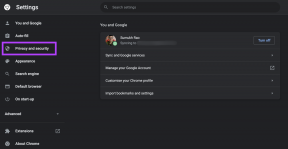Cómo duplicar la pantalla de tu Android o iPhone en Chromecast
Miscelánea / / November 28, 2021
La duplicación de pantalla es una excelente función que le permite transmitir la pantalla de su dispositivo a la pantalla de su televisor. Puede transmitir fácilmente una película, participar en una videollamada importante o incluso jugar juegos en su televisor con la ayuda de la función Chromecast incorporada de su televisor. Sin embargo, si su televisor no tiene una función de Chromecast incorporada, puede usar dongles de Chromecast que permiten a los usuarios convertir el televisor normal en uno inteligente. Pero, creemos que con los avances en tecnología, la mayoría de los televisores Android vienen con la función Chromecast incorporada para duplicar la pantalla. Ahora, la pregunta surge en cómo reflejar la pantalla de tu Android o la pantalla de un iPhone en Chromecast. Por lo tanto, para ayudarlo, tenemos una guía que puede seguir para transmitir sin esfuerzo la pantalla de su teléfono en su televisor inteligente.

Contenido
- Cómo duplicar la pantalla de tu Android o iPhone en Chromecast
- Cómo reflejar la pantalla de Android en Chromecast
- Método 1: use la aplicación Google Home en Android
- Método 2: use la función de transmisión incorporada del teléfono Android
- Cómo reflejar la pantalla del iPhone en Chromecast
- Método 1: utilice la función de fundición incorporada
- Método 2: usar aplicaciones de terceros
- Preguntas frecuentes (FAQ)
Cómo duplicar la pantalla de tu Android o iPhone en Chromecast
La razón para transmitir la pantalla de su teléfono en su televisor inteligente es para ver las cosas en una pantalla ancha. Es posible que desee ver una película con su familia, y es posible que verla por teléfono no sea muy cómodo. En esta situación, puede transmitir fácilmente la película desde su teléfono en su televisor inteligente utilizando el Chromecast integrado. Al reflejar la pantalla de su teléfono, puede obtener fácilmente una imagen más grande y ver las cosas con claridad.
Cómo reflejar la pantalla de Android en Chromecast
Enumeramos los métodos que puede utilizar para transmitir la pantalla de su teléfono Android a Chromecast.
Método 1: use la aplicación Google Home en Android
La aplicación de Google permite a los usuarios transmitir fácilmente la pantalla de su teléfono Android a su televisor inteligente. Puede seguir estos pasos si no sabe cómo reflejar la pantalla de tu Android en Chromecast. Sin embargo, asegúrese de conectar su teléfono y Chromecast a la misma red WI-FI.
1. Instalar y abrir los Página principal de Google aplicación en su dispositivo.

2. Toque en el icono más en la parte superior para configurar su dispositivo.
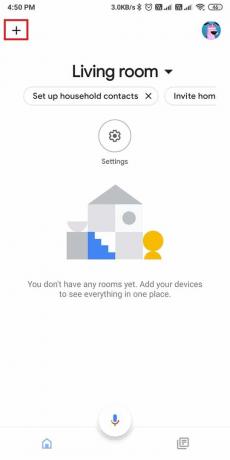
3. Ahora, toca el "Configurar dispositivo"Opción" y luego toque "Nuevo dispositivo.’
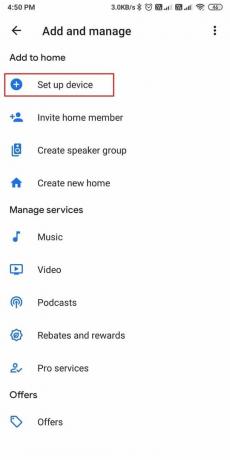
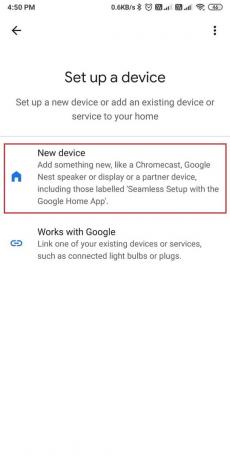
4. Toque en el Encender botón para Enciende tu Bluetooth y conecte su teléfono a su televisor inteligente.
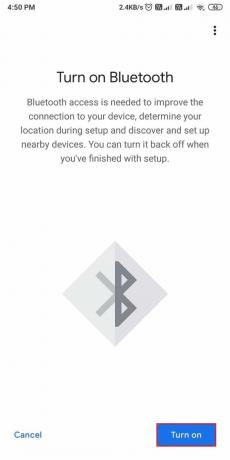
5. Seleccione el Chromecast en el que desea reflejar su dispositivo Android.
6. Toque en Transmitir mi pantalla.
7. Aparecerá una ventana de advertencia donde las aplicaciones advierten a los usuarios que no envíen datos confidenciales. Toque en 'Empezar ahora"Para transmitir la pantalla de su teléfono en su televisor.
8. Finalmente, la aplicación transmitirá la pantalla de su teléfono en la pantalla de su televisor. Tienes la opción de controlar el volumen desde tu teléfono y puedes tocar "dejar de duplicar" para detener la transmisión.
Eso es todo, siguiendo los pasos anteriores, puede transmitir fácilmente sus películas, canciones y mucho más favoritos en la pantalla de su televisor.
Método 2: use la función de transmisión incorporada del teléfono Android
La mayoría de los teléfonos Android vienen con una función de transmisión incorporada que puedes usar para transmitir directamente la pantalla de tu teléfono a tu TV sin la aplicación Google Home. Sin embargo, antes de mencionar los pasos para este método, asegúrese de que está conectando su teléfono y Chromecast a la misma red WI-FI.
1. Desplácese hacia abajo en el tono de notificación de su dispositivo.
2. Localice y toque el Emitir opción. La opción de reparto puede estar disponible con otros nombres como Vista inteligente, Pantalla inalámbrica, Miracast, u otros, dependiendo de su dispositivo.

3. Cuando tocas la opción de transmisión, verá una lista de dispositivos disponibles desde donde puedas seleccione Chromecast para comenzar a transmitir la pantalla de su dispositivo en su televisor.
Sin embargo, si su teléfono no tiene una función de transmisión incorporada, siempre puede usar la aplicación Google Home para duplicar la pantalla.
Leer también:6 cosas que debe saber antes de comprar un Amazon Fire TV Stick
Cómo reflejar la pantalla del iPhone en Chromecast
Enumeramos los métodos que puede utilizar para transmitir fácilmente el contenido de su iPhone a Chromecast.
Método 1: utilice la función de fundición incorporada
Puede transmitir videos a Chromecast a través de aplicaciones de medios compatibles, ya que Chromecast admite la duplicación de pantalla en teléfonos Android.
1. El primer paso es asegurarse de que está conectando su iPhone y Chromecast a la misma red WI-FI.
2. Ahora instale el Página principal de Google aplicación en tu iPhone.

3. Lanzar la aplicación y habilitar Bluetooth para conectar los dispositivos.
4. Después de conectar los dispositivos, comience a reproducir el video en su dispositivo que desea transmitir en su televisor.
5. Toque en el Icono de transmisión del video en sí.
6. Elija el dispositivo Chromecast, y su video comenzará a transmitir el contenido de su dispositivo a Chromecast.
Con este método, puede reflejar fácilmente la pantalla de su iPhone en Chromecast. Puede consultar el siguiente método si su aplicación multimedia no es compatible con la función de transmisión.
Leer también:Solucionar problema de pantalla negra en Samsung Smart TV
Método 2: usar aplicaciones de terceros
Puede utilizar aplicaciones de terceros para reflejar su iPhone en Chromecast. Enumeramos algunas de las aplicaciones de terceros que puede utilizar:
1. Réplica
La réplica le permite transmitir toda la pantalla en lugar de usar aplicaciones específicas para transmitir. Puede seguir estos pasos para usar esta aplicación.
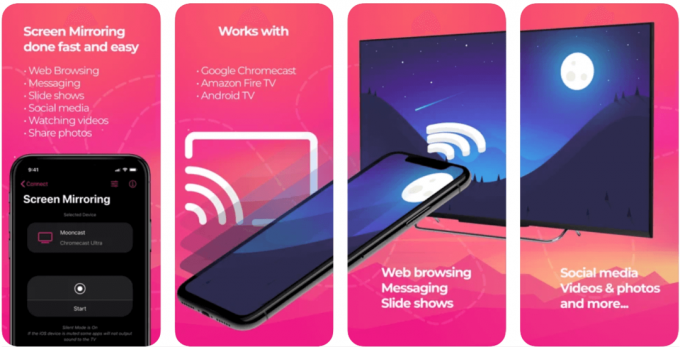
1. Dirígete a la tienda de Apple e instala "Réplica"En su dispositivo.
2. Ahora, instale el Página principal de Google aplicación para configurar y conectar el dispositivo Chromecast.
3. Inicie la aplicación de réplica y elige el dispositivo Chromecast de los dispositivos disponibles.
4. Finalmente, comience a transmitir el contenido de su iPhone a su televisor.
2. Transmisor de Chromecast
La aplicación Chromecast streamer le permite transmitir fácilmente videos, películas, canciones y más a su dispositivo Chromecast. Siga estos pasos para usar esta aplicación.
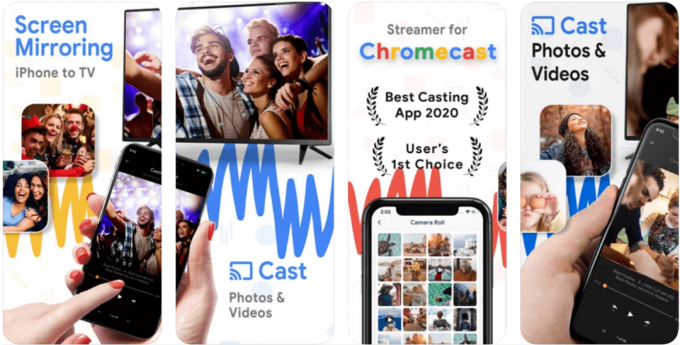
1. Dirígete a la tienda de Apple e instala "Transmisor de Chromecast"En su dispositivo. Sin embargo, esta aplicación solo es gratuita durante la primera semana y, después de eso, es posible que deba suscribirse.
2. Ahora, dar permisos a la aplicación para buscar dispositivos y conectarse a ellos. Asegúrese de conectar su iPhone y el dispositivo Chromecast al misma red WI-FI.
3. Seleccionar y conectar a su dispositivo Chromecast de la lista de dispositivos disponibles.
4. Finalmente, una vez que conecte los dispositivos, podrá reflejar la pantalla de su iPhone en Chromecast.
Preguntas frecuentes (FAQ)
Q1. ¿Puedes duplicar teléfonos Android en Chromecast?
Puede duplicar fácilmente su teléfono Android en Chromecast utilizando la aplicación Google Home. Sin embargo, es esencial que su televisor sea un televisor inteligente con la función Chromecast. Además, si su dispositivo Android tiene una función de transmisión incorporada, puede transmitir directamente la pantalla de su teléfono en su televisor.
Q2. ¿Puedo reflejar iPhone en Chromecast?
Puede reflejar la pantalla de su iPhone en Chromecast utilizando la función de transmisión incorporada compatible con algunas aplicaciones multimedia. De lo contrario, siempre puede usar aplicaciones de terceros como réplicas y transmisores de Chromecast para transmitir el contenido de su iPhone en la TV.
Q3. ¿Cómo reflejo mi Android en mi televisor?
Para reflejar su dispositivo Android en su televisor, puede usar la función de transmisión. Sigue estos pasos.
- Abra la aplicación Google Home en su dispositivo.
- Conecte el dispositivo Chromecast activando el Bluetooth.
- Elige el dispositivo y selecciona Transmitir mi pantalla para comenzar a transmitir la pantalla de tu teléfono en tu TV.
Q4. ¿Cómo transmitir su teléfono a TV Chromecast?
Puede transmitir fácilmente su teléfono a TV Chromecast utilizando la aplicación Google Home o la función de transmisión incorporada de su dispositivo. En caso de que tenga un iPhone, puede usar aplicaciones de terceros como réplica y transmisor de Chromecast.
Recomendado:
- Cómo duplicar la pantalla de Android en tu PC sin root
- Cómo saber si alguien bloqueó tu número en Android
- Cómo bloquear y desbloquear un sitio web en Google Chrome
- 3 formas de deshabilitar las llamadas de Whatsapp
Entendemos que es posible que desee ver imágenes o videos en una pantalla más grande, y ahí es donde la función Chromecast resulta útil. Con la ayuda de esta guía, puede Refleje fácilmente la pantalla de su Android o iPhone en Chromecast. Si le gustó la guía, háganoslo saber en los comentarios a continuación.